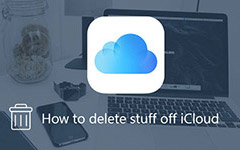Como excluir conta do Gmail [passo a passo]
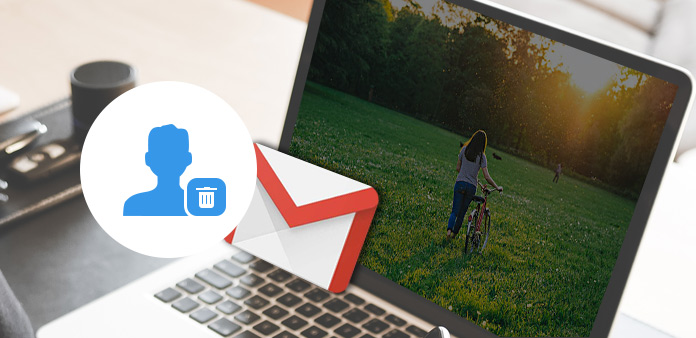
Criaram muitas contas diferentes do Gmail para gerenciá-las bem? Talvez seja fácil criar uma conta do Gmail, mas não tão concisa para excluí-las completamente. Como remover uma conta do Gmail do celular exclusivamente, mas ainda ser capaz de acessar a conta do Gmail no PC? Como excluir permanentemente uma conta do Gmail que não consegue receber nenhum email do endereço para sempre? Continue com o artigo, vamos guiá-lo para excluí-los passo a passo.
Parte 1: Como excluir uma conta do Gmail no celular
Seção 1: Remover uma conta do Gmail de um iPhone / iPad / iPod
Etapa 1: inicie o Configurações App na tela inicial.
Passo 2: toque em Mail, Contatos, Calendários.
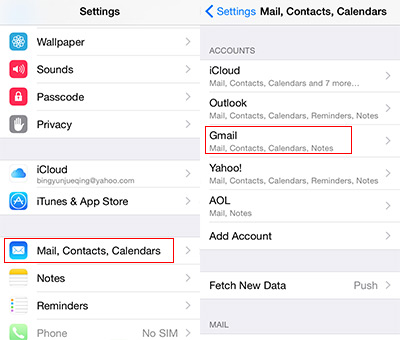
Etapa 3: selecione a conta específica do Gmail que você deseja excluir do iPhone / iPad / iPod.
Etapa 4: toque Deletar conta na parte inferior da tela.
Etapa 5: Confirme o procedimento de exclusão tocando em Excluir do meu iPhone na janela pop-up Excluir conta.
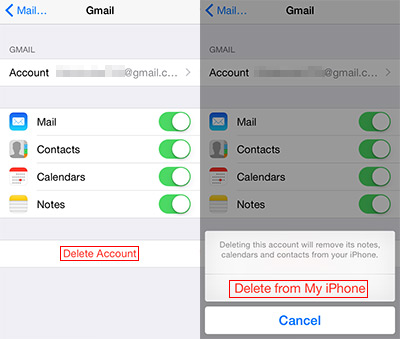
Seção 2: Remover uma conta do Gmail no telefone Android
Aqui, vamos levar o telefone LG Android por exemplo.
Etapa 1: inicie o Configurações App na tela inicial.
Etapa 2: localizar Contas e Sincronização no painel Geral (para usuários da Samsung, você pode encontrar Conta no painel Pessoal).

Etapa 3: toque E-mail e selecione a conta específica do Gmail que você deseja excluir.
Passo 4: Toque no ícone do menu de três pontos e escolha Remover conta do submenu pop-up.
Passo 5: toque no OK botão para confirmar a remoção.
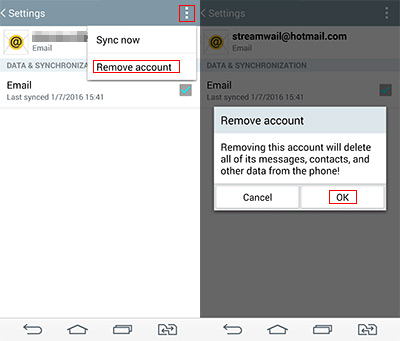
Tips: Excluir uma conta do Gmail no celular excluirá todos os dados associados a ela no seu iPhone / iPad / iPod e Android, o que inclui mensagens e contatos. Mas você deve saber que todos esses dados ainda existem na sua conta do Gmail. Se for necessário, você pode entrar com a conta do Gmail em seu telefone celular novamente para sincronizar os dados de volta ao seu telefone.
Parte 2: como excluir uma conta do Gmail permanentemente
Seção 1: Excluir uma conta do Gmail permanentemente
- Iniciar Sessão com sua conta do Gmail na web.
Passo 2: Clique na foto do seu perfil e, em seguida, clique no Minha Conta botão no menu pop-up.
Etapa 3: clique Exclua sua conta ou serviços no painel Preferências da conta.
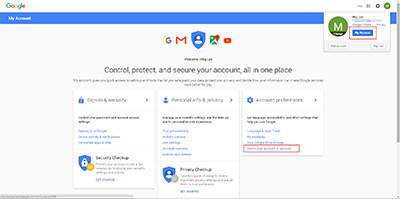
Etapa 4: selecione Excluir produtos, e você é obrigado a entrar novamente, basta colocar seu endereço e senha novamente.
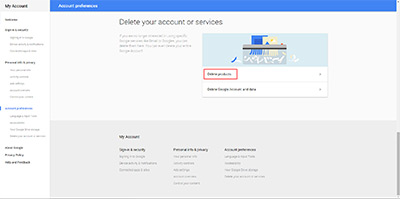
Etapa 5: clique no botão lixeira ícone além do Gmail para excluir sua conta do Gmail e dados para o bem. Se necessário, você pode fazer o download de todos os dados associados à conta do Gmail antes de excluí-la.
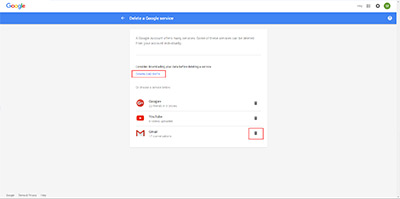
Etapa 6: leia a página com cuidado, porque depois de excluí-la com sucesso, você não poderá mais receber e-mails desse endereço. Verifica Sim, desejo excluir permanentemente… e clique no vermelho Remover o Gmail botão para concluir o processo de exclusão.
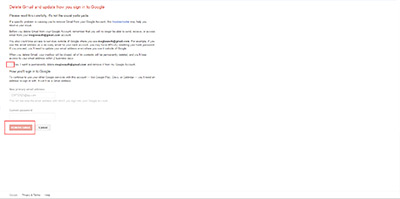
Seção 2: Excluir uma Conta do Google permanentemente
Etapa 1: siga a etapa 1 para a etapa 3 como excluir uma conta do Gmail permanentemente.
Etapa 2: clique Excluir conta e dados do Googlee faça login com sua conta do Google novamente.
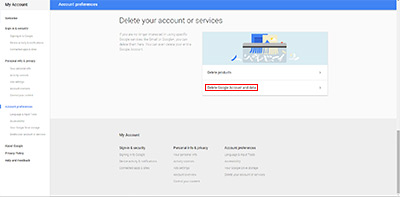
Passo 3: Leia a página com atenção. Verifique as duas opções e clique no azul DELETAR CONTA botão para excluir sua conta do Google.
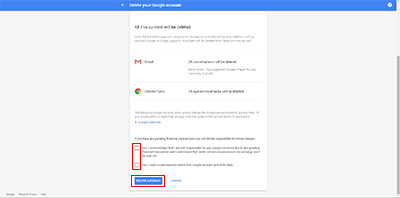
Seção 3:
Diferenças entre a exclusão de uma conta do Gmail e uma conta do Google:
Quando você exclui uma conta do Gmail, não é mais possível receber e-mails do Gmail, mas ainda é possível acessar sua conta do Google, seu histórico de pesquisa e o uso do YouTube.
Quando você exclui uma conta do Google, isso significa que você excluirá todos os dados associados a ela. Por exemplo, você não pode acessar o Gmail, o Google Drive, o Google Agenda, o Google Play, as fotos, as inscrições e assim por diante.Semelhanças entre a exclusão de uma conta do Gmail e uma conta do Google:
Talvez você nem sempre consiga restaurar sua conta.

- Apagar dispositivos iOS com apenas um clique
- Proteger informações privadas de serem recuperadas e roubadas
- Detecte e apague mais do que o dispositivo 1 ao mesmo tempo
- Suporta todos os dispositivos iOS, incluindo iPhone, iPad, iPod touch
- Altamente compatível com iOS 9.3 e Windows 10
Como excluir conta do Gmail [passo a passo]